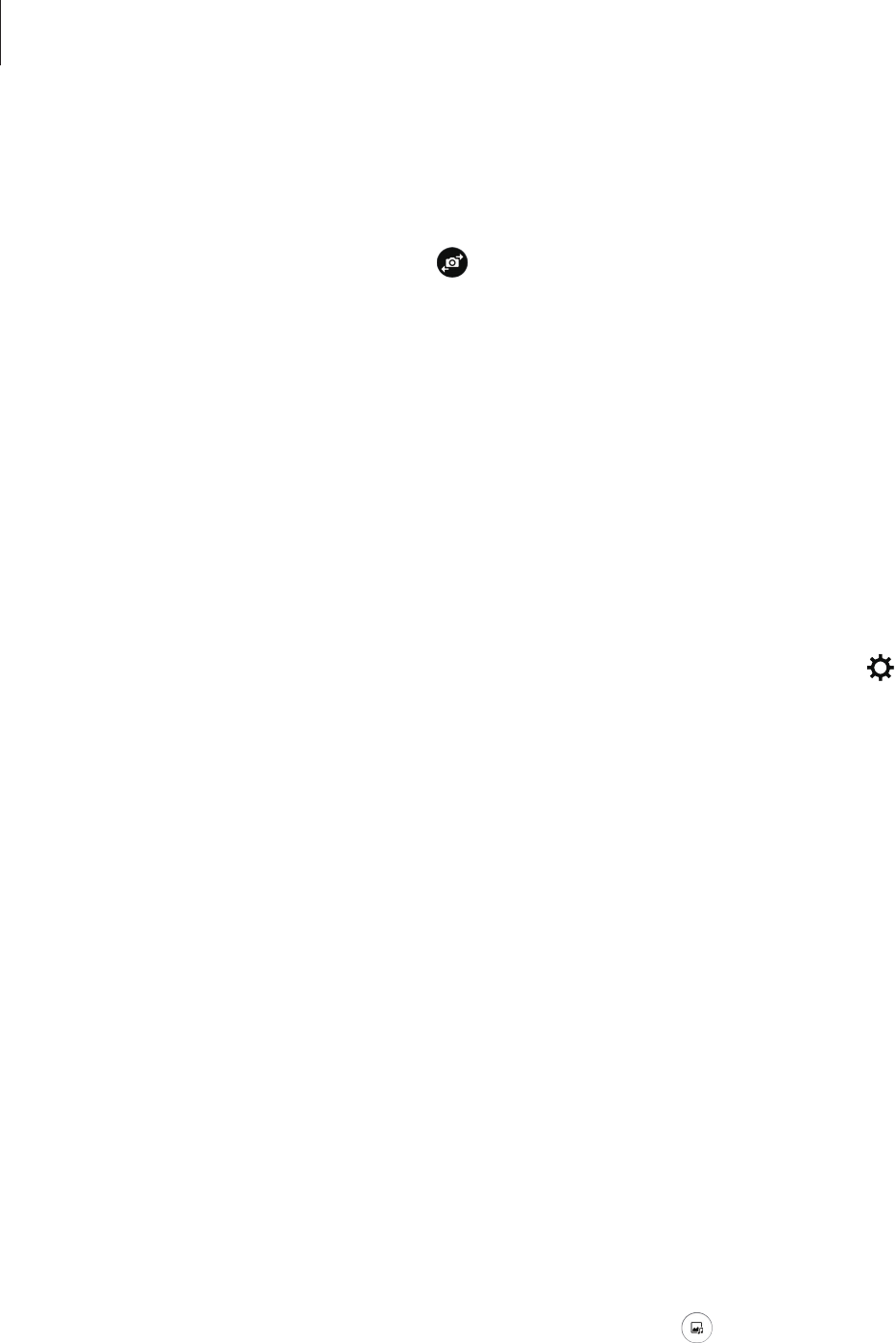-
Ik kan het geluid niet meer afzetten of regelen op mijn tablet Gesteld op 11-5-2024 om 13:20
Reageer op deze vraag Misbruik melden -
mijn samsung sm-t580 apparaat vraagt om een wachtwoord om uit te schakelen Gesteld op 23-1-2024 om 22:02
Reageer op deze vraag Misbruik melden -
Foto's en video's worden niet meer weergegeven (vanaf google chrome) Gesteld op 31-12-2023 om 11:52
Reageer op deze vraag Misbruik melden-
Wel ingelogd op Google en synchroniseren staat aan? Geantwoord op 1-1-2024 om 11:42
Waardeer dit antwoord (2) Misbruik melden
-
-
Mijn tablet werkt niet goed, krijg blauw kader en gaat niet meer uit
Reageer op deze vraag Misbruik melden
Gesteld op 17-5-2023 om 11:21 -
Beste allemaal,
Reageer op deze vraag Misbruik melden
ik heb een SM-T585 te leen, helaas kan ik mijn pin code niet meer intikken ,
krijg wel mail berichten binnen.
wat. kan ik er aan doen om het op te lossen.
vet mijn hartelijke dank Christa Gesteld op 23-10-2022 om 12:54 -
Tekst op scherm bluetooth blijft stoppen x app sluiten krijg ik niet verwijderd Gesteld op 17-10-2022 om 09:48
Reageer op deze vraag Misbruik melden
-
Mijn tablet samsung SM-T580 word zo traag als een slak IS daar iets aan te doen. Gesteld op 15-9-2022 om 14:44
Reageer op deze vraag Misbruik melden-
herstart door op beide knoppen tegelijk in te drukken . schoon bestandeno.a. you tube,foto en whatssapp berigten met fotoos en kijk je apps na waarschijnlijk te veel niet gebruikte apps. Geantwoord op 16-9-2022 om 09:56
Waardeer dit antwoord (1) Misbruik melden
-
-
hoekanikmijntabletgebruikenomalleentekstintevoeren Gesteld op 30-7-2022 om 13:12
Reageer op deze vraag Misbruik melden -
Hoe verwijder ik een micro se kaart uit mijn tablet?
Reageer op deze vraag Misbruik melden
Kan ik deze poort gebruiken voor een Data simkaart?
En is dit wel doeltreffend? Gesteld op 24-6-2022 om 14:34 -
Kan ik met deze tablet de temperatuur meten in de ruimte waar ik nu ben?
Reageer op deze vraag Misbruik melden
Gesteld op 1-6-2022 om 15:10 -
ik kan mijn tablet niet ontgrendelen want ik ben mijn pincode kwijt hoe te handelen Gesteld op 6-4-2022 om 10:00
Reageer op deze vraag Misbruik melden -
op mijn tablet staat recht boven een klok . die
Reageer op deze vraag Misbruik melden
gaat in de ochtend on 6.03 af . hoe haal ik die klok weg en uitzetten. Ik heb hem wel zelf erin gezet. Gesteld op 11-1-2022 om 10:08-
Wanneer de klok op je startscherm staat, kun je deze verwijderen door er eerst lang op te duwen. Wanneer je dit hebt gedaan verschijnen er een aantal nieuwe opties. Je kunt dan kiezen om de klok van je startscherm te verwijderen.
Waardeer dit antwoord Misbruik melden
Wanneer je enkel de ingestelde wekker wil uitzetten, kijk je tussen de apps naar klok. Daar vind je de verschillende ingestelde wekkers. Per wekker vind je rechts bovenaan een schakelaartje, je kan deze aan of uitzetten. Geantwoord op 15-2-2022 om 10:36
-
-
Mijn Outlook scherm is in zwart , hoe ik het andere kleur geven Gesteld op 6-1-2022 om 14:41
Reageer op deze vraag Misbruik melden-
1: open de Outlook-app;
Waardeer dit antwoord Misbruik melden
2: Tik op de drie streepjes linksboven en selecteer het tandwiel-icoon aan de onderkant;
3: Blader naar beneden en druk op ‘Thema’;
4: Tik vervolgens op de donkere modus
Klik op deze LINK Geantwoord op 15-2-2022 om 10:41
-
-
Hoe kan ik de voice assitant uizetten, ik kan niet naar de instellingen komen om dan in toegangelijkheid te komen
Reageer op deze vraag Misbruik melden
niets werkt er nog, zelfs uitzetten niet, er verschijnt een blauw kadertje omheen en dat is het. Gesteld op 28-10-2021 om 15:13-
Ik heb hetzelfde probleem, hoe oplossen Geantwoord op 23-1-2024 om 19:41
Waardeer dit antwoord Misbruik melden
-
-
Ik ben ook mijn inlogcode kwijt en wil resetten naar fabrieksinstellingen Gesteld op 30-9-2021 om 21:47
Reageer op deze vraag Misbruik melden-
Normaal gezien kan je je tablet resetten door de vergrendeltoets, bovenste volumetoets en de home-knop tegelijk in te duwen.
Geantwoord op 15-2-2022 om 10:38 Waardeer dit antwoord (2) Misbruik melden
Klik op deze LINK
-
-
Ik ben mn inlogcode kwijt van mn Samsung t 580. kwijt en wil nu resetten naar fabrieksinstelling maar weet niet hoe! Gesteld op 6-8-2021 om 13:23
Reageer op deze vraag Misbruik melden-
Zie mijn uitleg hierboven. Maar ik hoop dat dit probleem intussen reeds verholpen is, gezien de datum van je bericht. Geantwoord op 15-2-2022 om 10:43
Waardeer dit antwoord (2) Misbruik melden
-
-
Geen toestemming om wifi te wijzigen op samsung tablet Gesteld op 5-6-2021 om 10:44
Reageer op deze vraag Misbruik melden -
Kan ik een externe camera aansluiten op desamsung-T580? Gesteld op 14-5-2021 om 12:20
Reageer op deze vraag Misbruik melden
-
Ik ben mijn pincode vergeten. Hoe kan ik dit hard resetten Gesteld op 8-4-2021 om 13:45
Reageer op deze vraag Misbruik melden-
Wellicht helpt deze site u verder. Klik op deze LINK
Waardeer dit antwoord (1) Misbruik melden
Succes Geantwoord op 8-4-2021 om 14:33
-
-
Ik had ee . Mobieltje gekocht maar hij komt later thuis Gesteld op 17-12-2020 om 08:07
Reageer op deze vraag Misbruik melden -
Kan ik op de tablet ebooks downloaden en overzetten naar Kobo Clara Ereader? Gesteld op 6-12-2020 om 19:54
Reageer op deze vraag Misbruik melden -
Kan mijn tablet niet opstarten ,wilde niet typen kan niets Gesteld op 28-11-2020 om 08:55
Reageer op deze vraag Misbruik melden -
Mijn tablet staat muurvast , er staat onderin een zwart rondje met een slotje erin , hoe krijg ik hem weer aan de praat. Gesteld op 24-10-2020 om 13:58
Reageer op deze vraag Misbruik melden -
TAB SM T 580 liep vast.Vervolgens zwart scherm. Geprobeerd op te laden en aan/uit knop en volumeknop ingedrukt gehouden. Geen resultaat Gesteld op 17-10-2020 om 22:28
Reageer op deze vraag Misbruik melden-
aan de onderkant van de tablet zit een heel klein gaatje.
Waardeer dit antwoord (10) Misbruik melden
Ik neem een (ijzeren) peperclips.Uit elkaar halen en heel voorzichtig in dat gaatje gaan. Geantwoord op 17-10-2020 om 22:36
-
-
Krijg melding email is gestopt. Market Feedback manager blijft stoppen, google play service is gestopt, kan verschillende apps niet meer open Gesteld op 10-10-2020 om 13:33
Reageer op deze vraag Misbruik melden-
Ik heb hetzelfde probleem.
Waardeer dit antwoord (41) Misbruik melden
Krijg is ook behoorlijk traag geworden. Geantwoord op 10-10-2020 om 13:53
-
-
Ik heb nu ook ditzelfde probleem hoe kan ik dit oplossen Geantwoord op 11-2-2021 om 12:51
Waardeer dit antwoord (15) Misbruik melden -
Wie weet hoe ik dit kan oplossen. Zit nu met hetzelfde probleem Geantwoord op 11-2-2021 om 12:53
Waardeer dit antwoord (8) Misbruik melden -
standaard opslag naar sd kaart vind ik niet terug. Zie ik iets over het hoofd? Gesteld op 27-9-2020 om 14:29
Reageer op deze vraag Misbruik melden-
Krijgt u ook steeds de melding dat de standaard opslag bijna vol is en dat u bestanden moet opruimen?
Waardeer dit antwoord Misbruik melden
Heb alles op de sd staan maar melding gaar niet weg. Geantwoord op 10-10-2020 om 13:57
-
-
Hoe kan ik de tablet Samsung Galaxy tab A6 SM-T580 weer starten? Krijg alleen de tekst: "could not do normal boot invalid canal length Samsung A6" te zien. Ver doet apparaat niets meer. Help mij, want de tablet is voor mij van groot belang!
Reageer op deze vraag Misbruik melden
Gesteld op 20-7-2020 om 12:39-
je tablat minstens 10 keer aan en uitzetten, tussen pose 15 sekonde. Geantwoord op 20-7-2020 om 14:18
Waardeer dit antwoord (5) Misbruik melden
-
-
Goedendag,
Waardeer dit antwoord Misbruik melden
Misschien heeft u hier iets aan:
Klik op deze LINK
Geantwoord op 20-7-2020 om 22:52 -
Hoe plaats ik een simcard in mijn samsung tablet sd-580 Gesteld op 23-5-2020 om 18:56
Reageer op deze vraag Misbruik melden -
Kan het volume van de Galaxy Tab 6 (2016) microfoon worden ingesteld?
Reageer op deze vraag Misbruik melden
We gebruiken de tablet voor Live uitzendingen op Facebook maar het geluid is waardeloos.
Te zacht en daardoor niet te verstaan. Gesteld op 2-5-2020 om 14:34-
Probeer met volumenknop geluid harder te zetten lukt dat niet tik dan kort ergens op het scherm dan krijg je ook een volumenbalk te zien waarmee je het geluid kunt wijzigen, zo werkt het althans bij ziggo go. Ook kunt je bovenkant scherm omlaag trekken en kijken of luidspreker blauw kleurt (aan). Succes Geantwoord op 2-5-2020 om 14:53
Waardeer dit antwoord (5) Misbruik melden
-
-
Krijg geen bluetooth op mijn tablet.
Reageer op deze vraag Misbruik melden
Alleen de melding bluetooth blijft stoppen Gesteld op 23-4-2020 om 23:24
-
Ik wil een icoon (snelkoppeling) verwijderen van het startscherm. In de gebruiksaanwijzing staat : vasthouden en verslepen naar bovenaan "verwijderen". Bij komt er een dubbele melding in tekstballon : "items selecteren" of "verwijderen uit startscherm". Het lukt mij evenwel niet. Gesteld op 31-3-2020 om 12:45
Reageer op deze vraag Misbruik melden-
Icoon indrukken er komt dan inderdaad ballon,
Waardeer dit antwoord Misbruik melden
dan icoon loslaten en
op verwijderen uit start drukken Geantwoord op 31-3-2020 om 13:59
-
-
Bedankt, is gelukt ! Super eenvoudig, maar de computerleek als ikzelf is blij dat er behulpzame "slimme" mensen zijn. Van harte bedankt. Geantwoord op 31-3-2020 om 14:05
Waardeer dit antwoord (1) Misbruik melden